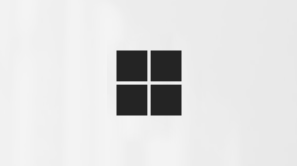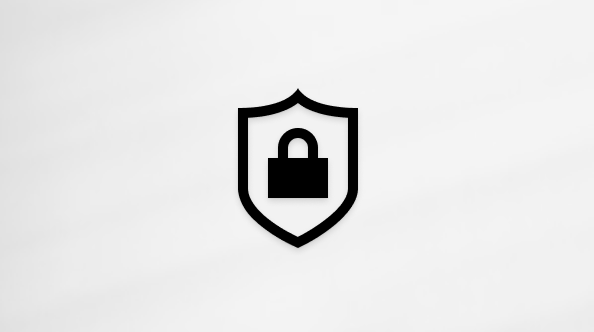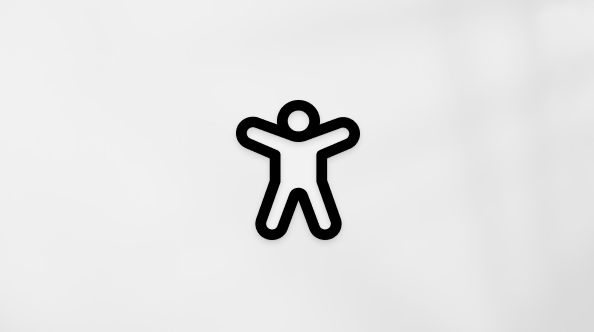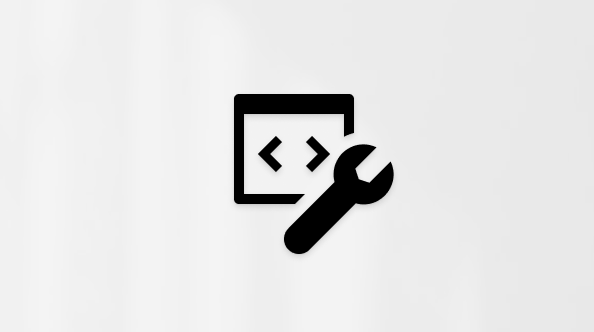A szövegdobozok (és a bennük lévő szöveg), az alakzatok, a WordArt-objektumok és a képek pozíciója forgatással vagy tükrözéssel módosítható.
Ha e-mailben dolgozik, olvassa el a Kép forgatása az Outlookban című témakört.

Az alábbi, részletes útmutatást tartalmazó szakaszokat a címükre kattintva nyithatja meg.
-
Kattintson az elforgatni kívánt objektumra.
-
Kattintson az objektum tetején látható forgató fogópontra, majd húzza a kívánt irányba.
-
Ha a forgatást 15 fokos lépésenként kívánja végezni, a forgatópont húzása közben tartsa lenyomva a Shift billentyűt.
-
Ha több alakzatot forgat egyszerre, akkor nem együtt, hanem egyesével, saját középpontjuk körül forgatja el őket.
-
-
Kattintson a forgatni kívánt objektumra.
-
A Rajzeszközök (vagy kép forgatása esetén a Képeszközök) eszközcsoport Formátum lapján kattintson az Elrendezés csoport Forgatás gombjára, majd kattintson a További elforgatási beállítások pontra.
-
A megnyíló ablaktáblában vagy párbeszédpanelen a Forgatás mezőben adja meg, hogy hány fokkal szeretné elforgatni az objektumot. Az objektum pontos forgatásához használhatja a nyilakat is.
Ha nem látható a Rajzeszközök vagy a Képeszközök eszközcsoport Formátum lapja, ellenőrizze, hogy ki van-e jelölve legalább egy szövegdoboz, alakzat vagy WordArt-objektum. Előfordulhat, hogy a Formátum lap megnyitásához duplán az objektumra kell kattintania.
-
Kattintson az elforgatni kívánt objektumra.
-
A Rajzeszközök (vagy kép forgatása esetén a Képeszközök) eszközcsoport Formátum lapján kattintson az Elrendezés csoport Forgatás gombjára, majd tegye az alábbiakat:
-
Az objektum 90 fokkal jobbra történő forgatásához kattintson a Forgatás jobbra 90 fokkal parancsra.
-
Az objektum 90 fokkal balra történő forgatásához kattintson a Forgatás balra 90 fokkal parancsra.
-
Ha nem látható a Rajzeszközök vagy a Képeszközök eszközcsoport Formátum lapja, ellenőrizze, hogy ki van-e jelölve legalább egy szövegdoboz, alakzat, WordArt-objektum vagy kép. Előfordulhat, hogy a Formátum lap megnyitásához duplán az objektumra kell kattintania.
Létrehozhatja egy tükörkép effektusát, illetve a tükrözési eszközökkel fejjel lefelé tükrözheti az objektumokat.
-
Kattintson az elforgatni kívánt objektumra.
-
A Rajzeszközök (vagy kép forgatása esetén a Képeszközök) eszközcsoport Formátum lapján kattintson az Elrendezés csoport Forgatás gombjára, majd tegye az alábbiakat:
-
Objektum fejjel lefelé forgatásához kattintson a Vízszintes tükrözés lehetőségre.
-
Objektum tükörképének a létrehozásához kattintson a Függőleges tükrözés lehetőségre.
-
Ha nem látható a Rajzeszközök vagy a Képeszközök eszközcsoport Formátum lapja, ellenőrizze, hogy ki van-e jelölve legalább egy szövegdoboz, alakzat, WordArt-objektum vagy kép. Előfordulhat, hogy a Formátum lap megnyitásához duplán az objektumra kell kattintania.
Tipp: Ha egy dokumentumban egyszerűen csak a szöveg tükörképét szeretné létrehozni, olvassa el a Szöveg megfordítása és tükörkép létrehozása című témakört.
Objektum forgatásakor a benne lévő szöveg is forogni fog. Tükrözött objektumban lévő szöveg azonban nem tükröződik automatikusan a forgatási eszközzel. Ha az objektummal együtt a benne lévő szöveget is meg szeretné fordítani, az Outlook, az Excel és a PowerPoint esetén hajtsa végre az alábbiakat.
-
Jelölje ki, majd a jobb gombbal kattintson a megfordítani kívánt objektumra, és válassza az Alakzat formázása parancsot.
-
Az Alakzat formázása munkaablak Alakzat beállításai csoportjában válassza az Effektusok fület.
-
A Térbeli forgatás csoport egyik Forgatás mezőjében (a szöveg kívánt forgatásától függően vízszintes, függőleges vagy mélységi), adja meg a 180 fok értéket.
Megjegyzések:
-
A forgatás módosítása hatással lehet az objektum kitöltőszínére. A kitöltőszínt az Alakzat formázása panel Kitöltés és vonal
-
Amikor a szöveg szerkesztéséhez az objektumba kattint, az a szerkesztés közben ideiglenesen visszavált az eredeti megjelenésére. Amikor befejezte a szöveg szerkesztését, és az objektumon kívülre kattint, újból a fordított megjelenés lép érvénybe.
-
-
Kattintson az elforgatni kívánt objektumra.
-
Kattintson az objektum tetején látható forgató fogópontra, majd húzza a kívánt irányba.
-
Ha a forgatást 15 fokos lépésenként kívánja végezni, a forgatópont húzása közben tartsa lenyomva a Shift billentyűt.
-
Ha több alakzatot forgat egyszerre, akkor nem együtt, hanem egyesével, saját középpontjuk körül forgatja el őket.
-
Másik lehetőségként kijelölheti az objektumot, és a Beállítás gombot lenyomva tartva a bal vagy jobb nyílbillentyűkkel forgathatja.
-
-
Kattintson a forgatni kívánt objektumra.
-
Az Alakzat formázása lapon vagy a Képformátum lapján az Elrendezés csoportban kattintson Forgatásgombra.
-
Ha nem látható az Alakzat formázása vagy a Képformátum eszközcsoport lapja, ellenőrizze, hogy ki van-e jelölve legalább egy szövegdoboz, alakzat, WordArt-objektum vagy kép.
-
Ha a képernyő mérete csökkentett, az Elforgatás gomb elrejthető. Ha nem látja a Forgatás gombot, kattintson az Elrendezés gombra a rejtett gombok megjelenítéséhez az Elrendezés csoportban.
-
-
Kattintson a További elforgatási beállítások parancsra.
-
A megnyíló párbeszédpanelen vagy ablaktáblában a Forgatás mezőben adja meg, hogy hány fokkal szeretné elforgatni az objektumot. Az objektum pontos forgatásához használhatja a nyilakat is.
-
Kattintson a forgatni kívánt objektumra.
-
Az Alakzat formázása lapon vagy a Képformátum lapján az Elrendezés csoportban kattintson Forgatásgombra.
-
Ha nem látható az Alakzat formázása vagy a Képformátum eszközcsoport lapja, ellenőrizze, hogy ki van-e jelölve legalább egy szövegdoboz, alakzat, WordArt-objektum vagy kép.
-
Ha a képernyő mérete csökkentett, az Elforgatás gomb elrejthető. Ha nem látja a Forgatás gombot, kattintson az Elrendezés gombra a rejtett gombok megjelenítéséhez az Elrendezés csoportban.
-
-
Ha jobbra szeretné forgatni az objektumot 90 fokkal, kattintson a Forgatás jobbra 90º-al gombra, illetve az objektum 90 fokos balraforgatásához kattintson az Elforgatás balra 90º-alelemre.
Létrehozhatja egy tükörkép effektusát, illetve a tükrözési eszközökkel fejjel lefelé tükrözheti az objektumokat.
-
Kattintson az elforgatni kívánt objektumra.
-
Az Alakzat formázása lapon vagy a Képformátum lapján az Elrendezés csoportban kattintson Forgatásgombra.
-
Ha nem látható az Alakzat formázása vagy a Képformátum eszközcsoport lapja, ellenőrizze, hogy ki van-e jelölve legalább egy szövegdoboz, alakzat, WordArt-objektum vagy kép.
-
Ha a képernyő mérete csökkentett, az Elforgatás gomb elrejthető. Ha nem látja a Forgatás gombot, kattintson az Elrendezés gombra a rejtett gombok megjelenítéséhez az Elrendezés csoportban.
-
-
Hajtsa végre a megfelelő műveletet:
-
Objektum fejjel lefelé forgatásához kattintson a Vízszintes tükrözés lehetőségre.
-
Objektum tükörképének a létrehozásához kattintson a Függőleges tükrözés lehetőségre.
-
-
Kattintson az áthelyezni kívánt objektumra.
-
Húzza az objektumot a kívánt helyre.
-
Ha több objektumot szeretne mozgatni, tartsa lenyomva a SHIFT billentyűt, miközben kijelöli az objektumokat.
-
Ha egy objektumot kis lépésekkel szeretne felfelé, lefelé vagy oldalirányban áthelyezni, kattintson az objektumra, tartsa lenyomva a Parancs billentyűt, majd nyomja le a megfelelő nyílbillentyűt. Tartsa szem előtt, hogy a Wordben csak felfelé vagy lefelé ugorhat.
-
Ha korlátozni szeretné, hogy egy objektum csak vízszintesen vagy függőlegesen mozoghasson, tartsa lenyomva a SHIFT billentyűt az objektum húzása közben.
-
Objektumok csoportosításakor az objektumokat összevonja, így egy csoportként formázhatja, mozgathatja vagy másolhatja azokat.
-
Tartsa lenyomva a SHIFT billentyűt, és kattintson a csoportosítani kívánt objektumokra, majd a kijelölt objektum típusától függően kattintson az Alakzat formázása vagy a Kép formázása fülre.
-
Kattintson a Csoport ikonjára, majd a Csoport elemre.
Tipp: Ha a Csoport elem szürkén jelenik meg, vagy nem érhető el, akkor az általában azért van így, mert még nem jelölt ki két vagy több, egymásba csoportosítható objektumot.
Lásd még
Elforgatás tetszőleges szögbe az egérrel
-
Kattintson az elforgatni kívánt objektumra.
-
Kattintson az objektum tetején látható forgató fogópontra, majd húzza a kívánt irányba.
Elforgatás tetszőleges szögbe a Billentyűzettel
-
A Ctrl+F6 billentyűkombinációt lenyomva a fókuszt diapanelre módosíthatja.
-
A Tab billentyű használatával navigálhat a dián, és kiválaszthatja az elforgatni kívánt objektumot.
-
Nyomja le a Shift+F10 billentyűkombinációt vagy a Menü billentyűt a Helyi menü megnyitásához, és használja a lefelé mutató nyílbillentyűt , amíg a fókusz a Formátum beállításokra nem kerül, majd nyomja le az Enter billentyűt a Formátum beállításlap megnyitásához.
-
Használja a Tab billentyűt, amíg a fókusz a Forgatási szög pörgetés gombjára nem kerül, és adja meg a kívánt számú fokot az objektum vagy kép elforgatásához az óramutató járásával megegyező irányban, majd nyomja le az Enter billentyűt.
Szöveg megfordítása
Lásd a Szöveg megfordítása vagy tükrözése című cikket.
Táblázat vagy SmartArt-ábra elforgatása
Másolja a vágólapra a táblázatot vagy SmartArt-ábrát, illessze be képként, majd forgassa el a képet.
Lásd még
Szöveg tördelése kör vagy más alakzat köré
Alakzatok, képek és egyéb objektumok csoportba foglalása és a csoport bontása